

A Final Cut Pro X átálláskor az Apple azt ígérte, hogy féléves-éves ütemben igyekszik nagyobb volumenű frissítéseket kiadni a programhoz annak érdekében, hogy a régi Final Cut Pro és Final Cut Express változatokról áttérők számára minden téren kielégítő legyen az alapoktól újraírt alkalmazás. A Final Cut Pro X 10.2 esetén több olyan újítás jelent meg, amelynek nem volt elődje a régi változatokban, hanem teljesen új felhasználási lehetőségeket nyitnak meg a kreatív szakemberek előtt.
Megjegyzés: A Final Cut Pro 10.3 némileg átgondolt felületén a Browser / Böngésző részre kerültek a címfeliratok, így azt nem az idővonal mellett az Effects Browser felületen, hanem a Media Library alatt, a kicsiny T betűvel jelölt ikonra kattintva találjuk. Logikus lépés ez, még ha rövid időbe beletelik, amíg megszokjuk a címfeliratok új helyét.

Ilyen megoldás a 3D kategória a program bal felső média böngésző felületén elérhető címfeliratok között, amely kényelmes, rugalmas és egyszerűen használható, térbeli kiterjedéssel rendelkező betűket kínál a kreatív felhasználók számára, akik nem annyira az amatőr effektusokra, mint a Final Cut Pro felületén megszokott letisztultan egyszerű feliratokra szeretnének egy kis pluszt tenni.
A 3D címfeliratoknak két típusa van: a 3D kategóriában az egyszerű szöveges feliratok találhatóak, míg a 3D Cinematic kategóriát a háttérrel is rendelkező, valamely mozifilm különleges megjelenésére hajazó témák alkotják.
A Final Cut Pro X felületén címfeliratot úgy helyezhetünk el, hogy a Titles & Generators Sidebar / Címfeliratok és Generátorok oldalsáv felületét megnyitjuk (lásd a fenti képet), és ott az adott címfeliratot kiválasztva vagy duplán kattintunk - ekkor a Final Cut Pro X az idővonalon a lejátszófej pozíciójába helyezi a címfeliratot, és az elsődleges történetvonalhoz kapcsolja azt -, vagy a böngésző felületéről egérrel megragadjuk a feliratot, és az idővonalra húzzuk tetszőleges pozícióba. Ebben az utóbbi esetben nem csak hozzákapcsolhatjuk a történetvonalhoz, hanem a videósáv elé, mögé vagy két klip közé is illeszthetjük.
A címfeliratok elhelyezéséről a téma bevezető írásában olvashat bővebben…
A 3D Cinematic típus tagjai előre megalkotott, részletesen definiált animációk, amelyeknek alapvetően a szövegét tudjuk módosítani és stilizálni, de keretei valamennyire előre definiáltak, ezáltal kötöttek.
Az Atmoshpere / Atmoszféra opció sötét világűr hátteret nyújt, amely alatt a Föld fordul el. A Final Cut Pro X felületén az Inspector / Vizsgáló (Command + 4) részen tudjuk áttekinteni, hogy egy-egy címfelirat vagy címanimáció milyen további szerkesztési lehetőségeket kínál. A Title / Cím felirat alatt azok a paraméterek láthatóak, amelyek a címfelirat forrása, a Motion programból szerkeszthetően áthozatalra került. Ilyen opció a háttér ki- és bekapcsolása. Ha a hátteret kikapcsoljuk, akkor a Föld nem látható, tehát ennek gyakorlati haszna esetünkben nincsen. (A háttér kikapcsolásának gyakorlati hasznáról a későbbiekben még esik szó.)
 A szöveget azonban változatosan módosíthatjuk a Text / Szöveg felület alatt. Itt nem csak átírhatjuk a minta tartalmat, hanem az elrendezését, méretét, betűcsaládját és betűformázását is módosíthatjuk.
A szöveget azonban változatosan módosíthatjuk a Text / Szöveg felület alatt. Itt nem csak átírhatjuk a minta tartalmat, hanem az elrendezését, méretét, betűcsaládját és betűformázását is módosíthatjuk.
A Basic / Alap felületen a Font / Betűcsalád felnyíló menüjéből a macOS összes telepített családja közül válogathatunk. Mellette egyes betűcsaládok extra megjelenési lehetőségei - vékonyság, vastagság, tömörítettség - találhatóak, amelyek közül akkor válogathatunk, ha az adott betű támogat ilyesmit.
A Size / Méret felületen a betűméretet módosíthatjuk: ha hosszabb a szöveg, kisebbre állíthatjuk a szöveget.
Az Alignment / Elrendezés felületen hétféle beállítást találunk: a balra, középre és jobbra zárás egyértelmű lehetőségei mellett a Final Cut Pro X négy sorkizárási típust kínál fel. Ezek közül az utolsó a klasszikus sorkizárás, amikor a legutolsó, nem teljes sort széthúzza a program, míg az előtte lévő három esetén a sorkizárás mellett a maradvány sor balra, középre vagy jobbra zárását állíthatjuk be. Vagyis a sorkizárt szöveg nem teljes sora balra, középre vagy jobbra lesz zárva a beállítás szerint.
A Vertical Aligment / Függőleges elrendezés paraméter révén lehetőségünk van a szöveget a szövegdobozban fentre, középre vagy lentre zárni.
Az Advanced / Kibővített felületet lenyitva egyrészt olyan paramétereket találunk, amelyek a több soros szövegek esetén lehetnek fontosak: a Line Spacing / Sortávolság növelésével távolabb kerülnek az egymás alatti sorok a címfeliratban. A Betűköz / Tracking paraméter révén a szöveg betűi távolabb vagy közelebb kerülnek egymáshoz - ha nem szeretnénk a betűméretet csökkenteni, de hosszú a szöveg, akkor a betűköz csökkentésével tömöríthetjük a szöveget, így nem lesz kevésbé jól olvasható, viszont kevesebb helyen elfér.
A Baseline / Alapvonal paraméter révén a szövegdobozon belül a szöveg alsó vonalát állíthatjuk. Ennek módosításával lentebb vagy fentebb kerül a szöveg. Ez szintén többsoros tartalmaknál fontos.
A szöveg további paramétereinek módosítását a 3D címfeliratok szerkesztésének szekciójában taglaljuk.
A Shadow / Árny nevű címanimáció fehér háttérből rajzolódik ki árnyékkal. Az Inspector / Vizsgáló felületén a Title / Cím felirat alatt több fontos paramétere is beállítható. A legszembetűnőbb az egész címanimáció háttere (Background Color / Háttérszín), amely a felnyíló színválasztó felületről módosítható. Itt a produkció igényeinek megfelelő sötétebb színt van lehetőségünk kiválasztani. (Lenyitva az RGB skálán módosíthatjuk az árnyalatot.)

A háttérszín változása kulcskockáz- ható, tehát például azt is elérhetjük, hogy néhány képkockánként módosuljon a háttérszín - nem ritka megoldás az, hogy a címanimációban módosulnak a színek. Minden egyes kulcskocka egy új szín megjelenését leíró pont az animációban. A kulcskockát az Inspector / Vizsgáló felületén a Background Color / Háttérszín sor jobb oldalán tudjuk hozzáadni a címanimációhoz, praktikusan szabályos időközönként ismételve. Amint a kulcskockák hozzá vannak adva a címanimációhoz, lehetőségünk van a színváltoztatásokat végrehajtani.
 Az Inspector / Vizsgáló Title / Cím felülete alatti Published Parameters / Megjelenített paraméterek felirat alatt a háttérszín mellett további fontos paramétereket is láthatunk: megadható az a magatartás, hogy a címanimáció (Animate) a karakterekre (Character), a szavakra (Word), a sorokra (Line) vagy a szöveg egészére vonatkozzék. Egy egysoros és egyszavas felirat esetén ennek nincsen igazi jelentősége. de hosszabb szövegek esetén igen.
Az Inspector / Vizsgáló Title / Cím felülete alatti Published Parameters / Megjelenített paraméterek felirat alatt a háttérszín mellett további fontos paramétereket is láthatunk: megadható az a magatartás, hogy a címanimáció (Animate) a karakterekre (Character), a szavakra (Word), a sorokra (Line) vagy a szöveg egészére vonatkozzék. Egy egysoros és egyszavas felirat esetén ennek nincsen igazi jelentősége. de hosszabb szövegek esetén igen.
Beállítható továbbá az animáció iránya (Direction). Alapból az olvasást könnyítendő előről hátrafelé (Forwards) rajzolódik ki a szöveg, de ezt megfordíthatjuk (Backwards), valamint középre is helyezhetjük (Center to End), a két szélről középső irányba haladóvá alakíthatjuk (Ends to Center) és véletlenszerűvé is tehetjük (Random).
A vetett árnyék kiterjedését a Spread csúszógombbal módosíthatjuk, míg a címfelirat méretét a Title Size csúszógomb húzásával tudjuk változtatni. Ezek változásait élőben frissíti a Final Cut Pro X, így a módosításunk eredményét azonnal láthatjuk.
A szöveg begépelését leszámítva minimális utómunkát igényel a Trailer / Filmelőzetes című 3D Cinematic téma, amelynek Published Parameters / Megjelenített paraméterek felületén a háttérben lévő csillogást tudjuk kikapcsolni, illetve a színét szabályozni. Ez a címanimáció a filmelőzetesek klasszikus formátumában jelenik meg.
Ez a minimális háttérrel rendelkező címfelirat animáció típus remekül alkalmas arra, hogy ne a fekete háttéren, hanem valamilyen mozgóképes tartalmon jelenjen meg. Erre a célra hagyta az Apple kikapcsolhatónak a Background / Háttér paramétert. Fentebb már utaltunk rá, hogy kikapcsolható a gyári, esetünkben fekete háttér, de annál a típusnál ez nem rendelkezett gyakorlati előnyökkel.

Nem így a Trailer / Filmelőzetes című 3D Cinematic címanimáció esetén. Itt a fekete hátteret kikapcsolhatjuk, és lehetőségünk van a címanimáció mögé mozgóképet illeszteni. Ebben az esetben a felirat nem különül el a kép információtól, hanem azzal egy időben jelenik meg.
A szöveges felirat sokféle módon szerkeszthető. Ennek egyik formáját, mégpedig a térbeli elmozgatást foglaljuk össze részletesebben!
A Final Cut Pro X a háromdimenziós címfeliratokat nem csak látványosan animálja, de a térgeometriában szokásos három tengelyen mozgathatóvá is teszi: az X, Y és Z tengely megjelenését és hatásait az alábbi videóban mutatjuk be részletesebben, feliratos narrációval.
Az elmozgatáshoz rá kell kattintanunk egyet a Viewer felületén a szövegre. Az X tengely segítségével fel és lefelé tudjuk mozgatni a szöveget, az Y tengely segítségével jobbra és balra, míg a Z tengely térben hátra és előre mozgatja el a térbeli szöveget.
Amennyiben a Command gombot is nyomva tartjuk, akkor a tengelyek egy gömbformára fekszenek fel, és különböző irányú elforgatásokat tesznek lehetővé, fokozva a kreatív szabadságunkat. Ezzel oldalra dönthető vagy éppen megfordítható a szöveg. Ennek előnye, hogyha például a fentebb leírt módon a fekete hátteret kikapcsoljuk, és a szöveg hátterében a film tartalma látható, előfordulhat, hogy a szöveg nem jó helyen jelenik meg, kitakar egy fontos részletet, belelóg egy szereplő arcába. Ekkor logikus igény lehet, hogy minimálisan elforgassuk a szövegtestet, és a három dimenziós kivitelnek köszönhetően akár térben is történhet az elforgatás, amely különösen helytakarékossá teszi a módszert.

A három címfelirat típus segítségével megismerhettük a Final Cut Pro X bizonyos 3D szöveg szerkesztési képességeit. Nem értünk azonban a funkciók végére! A 3D Cinematic típusról most térjünk vissza a 3D felirat típusra, és az ottani címfeliratok segítségével ismerjük meg, mint tudjuk stilizálni a feliratokat, magukat a betűket!
A háromdimenziós szövegek közös jellemvonása, hogy térbeli kiterjedéssel rendelkeznek, vagyis nem csak elejük van, hanem oldalaik és hátuk is. A Final Cut Pro X gyárilag nyolc darab 3D címfelirat típust tartalmaz. A szövegek alakítása, módosítása nagyjából azonos, elsősorban az előre definiált mozgásuk vagy elhelyezkedésük az, amelyben eltérnek.
A háromdimenziós címfeliratok megírása hasonlatosan zajlik a kétdimenziós változatokhoz: az Inspector / Vizsgáló felületén a Text / Szöveg felirat alatt tudjuk begépelni a címet, illetőleg a Viewer felületén a szövegen duplán kattintva.
A Text / Szöveg felirat alatt a szokásos beállításokon (méret, betűtípus, igazítás) a 3D Text / 3D Szöveg felület alatt tudjuk a térbeli megjelenést szabályozni, míg a Material / Alapanyag felület alatt megadni azt, hogy milyen létező anyag megjelenését kölcsönözzük a betűknek. További beállítási lehetőség még a Lighting / Megvilágítás paraméter, ahol a háromdimenziós szövegekre eső fény irányát tudjuk szabályozni.
A megjelenés fontos eleme a háromdimenziós szövegnek, hiszen illeszkedhet a témához vagy a mozgóképes háttérhez. A Final Cut Pro X ennek érdekében többféle anyagból engedi megalkotni a betűinket, sőt, akár anyagok keverékéből is, hiszen vegyíthetjuk az egyes anyagok tulajdonságait: egy réz testű betűt papírral vonhatunk be. Ehhez csupán a Material / Alapanyag felület jobb alsó részén lévő Add Layer / Réteg hozzáadása menüt kell használnunk.
 A Material / Alapanyag felületen lévő felnyíló menüből a Single / Egyféle helyett a Multiple / Többféle opciót is kiválaszthatjuk, amely révén külön-külön adhatjuk meg, hogy a betű eleje, oldala, háta, belseje milyen anyagú legyen, vagyis létrehozhatunk a valóságban létező konstrukciókat, amikor a fém szövegtest eleje például fehér műanyag, hogy megvilágítható legyen, vagy a hátoldala üres. Az anyagok közti válogatás izgalmas feladat, hiszen sokféle kreatív lehetőséget kínál a Final Cut Pro X.
A Material / Alapanyag felületen lévő felnyíló menüből a Single / Egyféle helyett a Multiple / Többféle opciót is kiválaszthatjuk, amely révén külön-külön adhatjuk meg, hogy a betű eleje, oldala, háta, belseje milyen anyagú legyen, vagyis létrehozhatunk a valóságban létező konstrukciókat, amikor a fém szövegtest eleje például fehér műanyag, hogy megvilágítható legyen, vagy a hátoldala üres. Az anyagok közti válogatás izgalmas feladat, hiszen sokféle kreatív lehetőséget kínál a Final Cut Pro X.
Az anyagválasztás alatt többféle, kisebb jelentőségű finomítást hajthatunk végre, így például a külső felület esetén beállíthatjuk, hogy polírozott simaságú, karcos, csiszolt vagy éppen textúrával ellátott legyen a felület (Finish: Polish). A külsőn horpadásokat helyezhetünk el (Distress: Dents). Valamint a Substance / Anyag felületen szabályozhatjuk az egyes anyagok paramétereit - a réz esetén például a fényességet és a vastagságot.
Az alapanyag választás mellett a megjelenés fontos eleme még a 3D Text / 3D Szöveg felületen lévő beállítások sorozata: a mélységgel szabályozhatjuk, hogy egy szöveg teste mennyire legyen vastag (Depth). A Depth Direction / Mélység iránya paraméter alatt azt állíthatjuk be, hogy milyen nézőpontból figyeljük a szöveget, azaz honnan érzékeljük annak vastagságát. Alapból a középről történő megfigyelés az aktív (Centered). Az egyes betűk „tömege” is állítható, amellyel térbeli zömökségüket tudjuk szabályozni a Weight / Tömeg paraméter csúszógombjával.
 Az előoldal szélének megjelenését a Front Edge / Előlap széle paraméter módosításával szabályozhatjuk. A Final Cut Pro X jópár térbeli megjelenési sablont kínál fel, amely révén természetesebbé tehetjük a szöveget, a való élethez igazodóbbá a betűk előlapjának viszonyát az oldallapokkal. Ennek a felületnek a mérete állítható a Front Edge Size / Előlap szélének mérete paraméterrel. Ugyanitt külön szabályozható a hátoldal megjelenése is, amelynek természetesen csak akkor van jelentősége, ha valamely mozgás során a hátoldalt látjuk.
Az előoldal szélének megjelenését a Front Edge / Előlap széle paraméter módosításával szabályozhatjuk. A Final Cut Pro X jópár térbeli megjelenési sablont kínál fel, amely révén természetesebbé tehetjük a szöveget, a való élethez igazodóbbá a betűk előlapjának viszonyát az oldallapokkal. Ennek a felületnek a mérete állítható a Front Edge Size / Előlap szélének mérete paraméterrel. Ugyanitt külön szabályozható a hátoldal megjelenése is, amelynek természetesen csak akkor van jelentősége, ha valamely mozgás során a hátoldalt látjuk.
A Lighting / Megvilágítás felületen többféle elterjedt világítási forma közül választhatjuk ki a szöveghez legjobban illeszkedőt. Egyes anyagoknál vagy háttereknél a megvilágítás típusai között nem érzékelhető érdemi különbözőség. Vannak azonban olyan típusok, ahol ennek nagy jelentősége van.
megvilágítás típusai között nem érzékelhető érdemi különbözőség. Vannak azonban olyan típusok, ahol ennek nagy jelentősége van.
Nem lenne teljes a szerkesztési élmény, ha nem vizsgálnánk meg, mit kaptunk a Motion programtól a Published Parameters / Megjelenített paraméterek felület alatt. Ez az egyes címfelirat típusoknál eltérő részletessége, ám a Custom 3D / Egyedi 3D címfelirat típus esetén mindent meghagyott számunkra a Motion, ami csak szerkeszthető.
Szembetűnő, hogy a szöveg animálódásának módja és ideje nagy részletességgel szabályozható: az In / Be és Out / Ki paraméterek többféle opciót kínálnak fel, vagyis válogathatunk a megjelenés és eltűnés módjai, sebessége, típusa között. A bemutató videóban például a szöveg tesz egy 360°-os fordulatot, majd a megjelenést követően kicsivé változva eltűnik a háttérben.
 Ez az alapvetően minden jóízlést nélkülöző megoldás jól mutatja, hogy milyen sokféleképpen szerkeszthető az alapértelmezés szerint középen álló fehér betű. A szöveg az Y és Z tengelyek segítségével elforgatásra került, vastagsága megnövekedett, fehér színe helyett újrahasznosított papír bevonatot kapott, és a megjelenése során pörög, majd kicsinyítődik.
Ez az alapvetően minden jóízlést nélkülöző megoldás jól mutatja, hogy milyen sokféleképpen szerkeszthető az alapértelmezés szerint középen álló fehér betű. A szöveg az Y és Z tengelyek segítségével elforgatásra került, vastagsága megnövekedett, fehér színe helyett újrahasznosított papír bevonatot kapott, és a megjelenése során pörög, majd kicsinyítődik.
A Published Parameters / Megjelenített paraméterek felület alatti menüket és csúszógombokat átnézve láthatjuk, hogy részletesen szabályozható a bejövő animáció tempója éppúgy, mint az eltűnő felirat sebessége.
Végül pedig egy nagyszerű képesség, amely révén szinte bármely meglévő címfeliratunkból könnyedén készíthetünk háromdimenziós megoldást: a Final Cut Pro X a meglévő, kétdimenziós címfeliratok esetén is megjeleníti az Inspector / Vizsgáló felületen listázott 3D Text / 3D Szöveg opciót, amely ezen címeknél inaktív. A sor elején lévő négyzet alakú gombra kattintva bekapcsolhatjuk a 3D paramétert, amely révén a fentebb bemutatott szerkesztési lehetőségek válnak elérhetővé: anyagot választhatunk, valamint vastagságot állíthatunk be a feliratnak. Ilyen módon pedig a Final Cut Pro valamely szimpatikus kétdimenziós címanimáció típusából is könnyedén készíthetünk háromdimenziós címanimációt.

©2016. MacMag.hu Cikk: Birincsik József, 2016. július. 25-31.
Frissítve: 2017. V. 26. (FCP 10.3); 2023. március 6. (10.6.5)
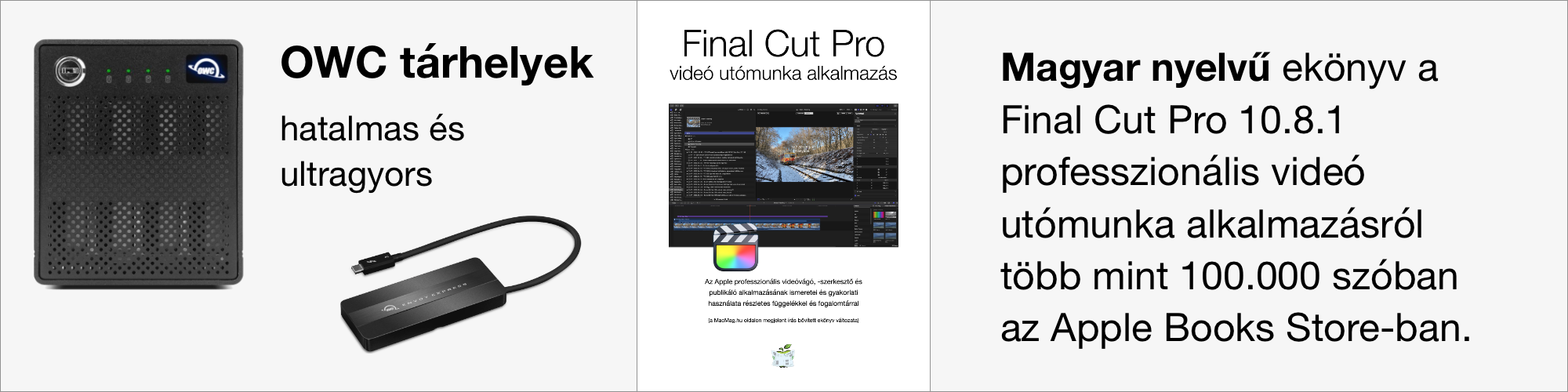
Keresés a lap tartalmában a Google motorja segítségével:

